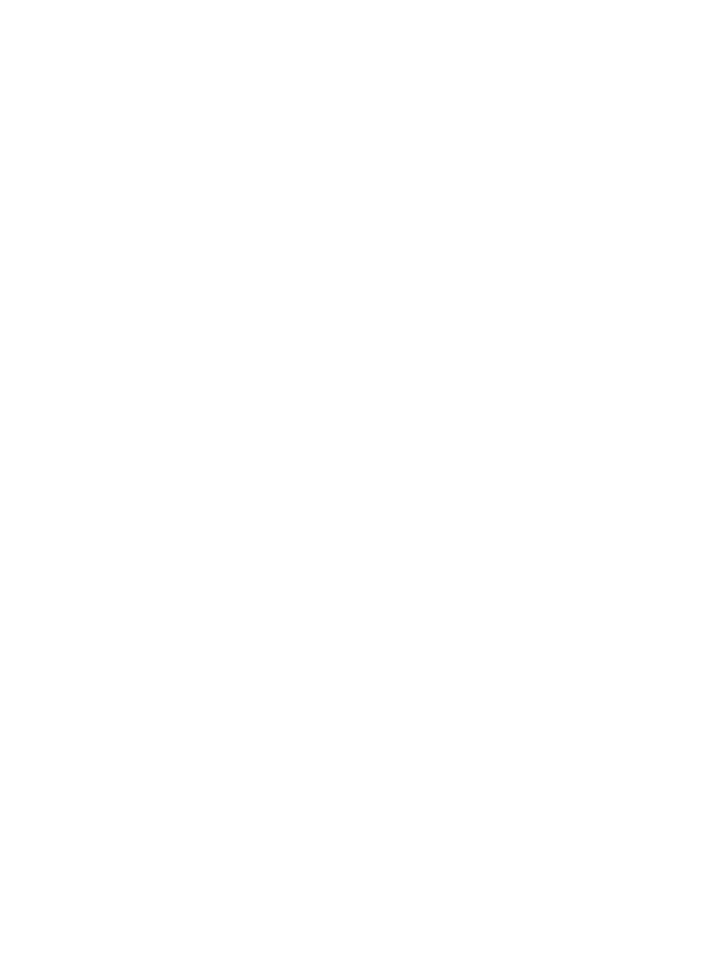
สารบัญ
1
HP All-in-One
ภาพรวม........................................................11
ขอมูลทั่วไปของ HP All-in-One................................................11
ภาพรวมของแผงควบคุม...........................................................12
ภาพรวมของเมนู......................................................................15
เมนูแฟกซ........................................................................15
เมนูติดตั้ง........................................................................15
Copy menu (เมนูทําสําเนา)...............................................16
เมนู "ยอ/ขยาย".................................................................17
เมนู "ภาพถาย".................................................................17
เมนู "แผนเลือกภาพ"..........................................................18
สแกนไปที่เมนู..................................................................18
ใช HP Image Zone เพื่อการใชงาน HP All-in-One เพิ่มเติม........19
เขาใชงานซอฟตแวร HP Image Zone (Windows)...............20
เขาใชงานซอฟตแวร HP Image Zone (Macintosh OS 10.1.5
หรือสูงกวา)......................................................................22
Access the HP Image Zone software (Macintosh
OS 9.2.6 or earlier).......................................................25
2
คนหาขอมูลเพิ่มเติม..................................................................29
3
ขอมูลการเชื่อมตอ....................................................................31
ประเภทการเชื่อมตอที่สนับสนุน...................................................31
การเชื่อมตอโดยใชอีเทอรเน็ต.....................................................32
เชื่อมตอโดยใชสายเคเบิล USB...................................................32
การใชเครื่องพิมพ Windows รวมกัน..........................................32
การใชเครื่องพิมพรวมกัน (Macintosh OS X).............................33
การใชเว็บสแกน......................................................................33
4
ทํางานกับภาพถาย....................................................................35
ถายโอนภาพถาย......................................................................35
การถายโอนรูปภาพโดยใชคอมพิวเตอร Windows...................35
ถายโอนภาพถายโดยใชเครื่อง Macintosh.............................36
ตกแตงภาพถาย.......................................................................36
การแกไขรูปภาพโดยใชคอมพิวเตอร Windows......................37
ตกแตงภาพถายโดยใชเครื่อง Macintosh...............................37
ใชภาพถายรวมกัน...................................................................38
ใชรูปภาพรวมกันโดยใชเครื่องคอมพิวเตอรที่มี Windows.........38
คูมือการใชงาน
1
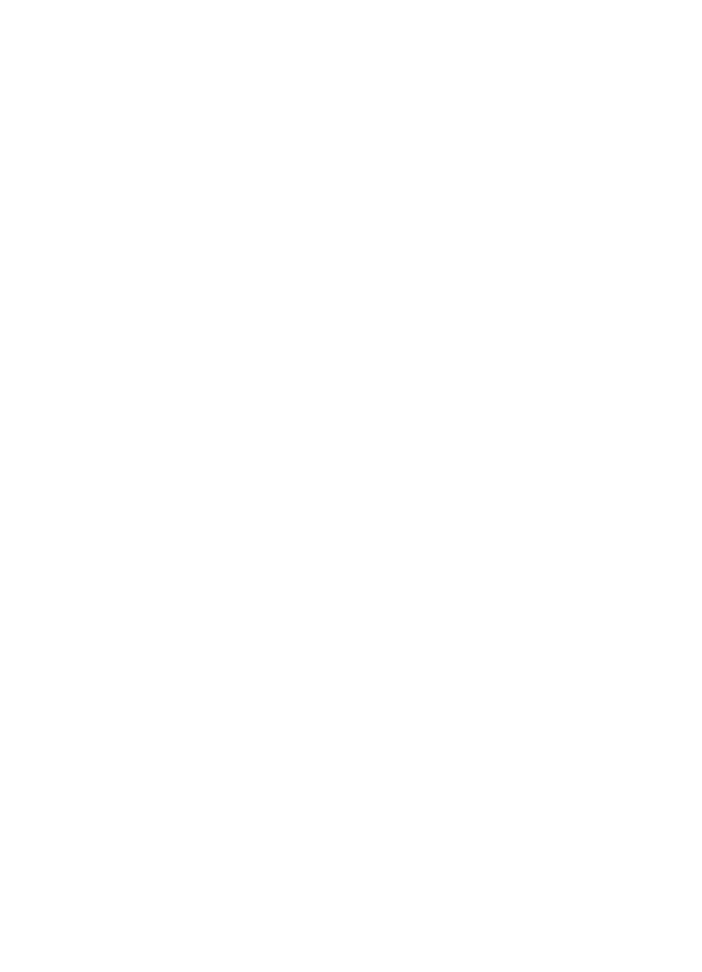
ใชภาพถายรวมกันโดยใชเครื่อง Macintosh...........................39
พิมพภาพถาย..........................................................................40
การพิมพรูปภาพโดยใชเครื่องคอมพิวเตอรที่ใช Windows.........40
พิมพภาพถายโดยใชเครื่อง Macintosh.................................41
5
การวางตนฉบับและการใสกระดาษ..............................................43
วางตนฉบับ............................................................................43
วางตนฉบับลงในตัวปอนกระดาษอัตโนมัติ..............................43
วางตนฉบับลงบนกระจก.....................................................44
เลือกกระดาษสําหรับพิมพและทําสําเนา.........................................45
กระดาษที่แนะนํา...............................................................45
กระดาษที่ควรหลีกเลี่ยงการใชงาน.........................................46
การใสกระดาษ........................................................................46
การใสกระดาษขนาดเต็มแผน...............................................47
โหลดกระดาษภาพถายขนาด 10 x 15 ซ.ม. (4 x 6 นิ้ว)............48
การใสโปสการดหรือบัตร Hagaki........................................49
การใสซองจดหมาย............................................................51
การใสกระดาษประเภทอื่น...................................................51
การหลีกเลี่ยงมิใหกระดาษติด......................................................54
6
การใชการดหนวยความจําหรือกลอง PictBridge..........................55
ชองเสียบการดหนวยความจําและพอรทกลองถายรูป.........................55
การโอนภาพดิจิตัลไปยังเครื่องคอมพิวเตอร....................................57
การพิมพภาพถายจากแผนภาพตัวอยาง.........................................58
การพิมพแผนภาพตัวอยาง...................................................59
การใสภาพใหเต็มแผนภาพตัวอยาง........................................60
การสแกนแผนภาพตัวอยาง..................................................61
การกําหนดตัวเลือกพิมพภาพถาย.................................................61
ใหใชเมนูภาพถายเพื่อตั้งคาตัวเลือกพิมพภาพถาย.....................62
การเปลี่ยนตัวเลือกพิมพภาพถาย...........................................64
การกําหนดคาดีฟอลตใหมสําหรับตัวเลือกการพิมพภาพถาย.........64
การพิมพภาพถายโดยตรงจากการดหนวยความจํา...........................65
การพิมพทีละภาพ..............................................................65
สรางการพิมพแบบไมมีขอบ.................................................66
การยกเลิกภาพถายที่เลือก....................................................66
การพิมพภาพถายจากกลองดิจิตอลที่สามารถใชไดกับ PictBridge......67
พิมพภาพถายปจจุบัน................................................................68
การพิมพไฟล DPOF...............................................................68
7
การใชคุณสมบัติการทําสําเนา.....................................................70
การกําหนดขนาดกระดาษสําเนา..................................................70
2
HP Officejet 7200 All-in-One series
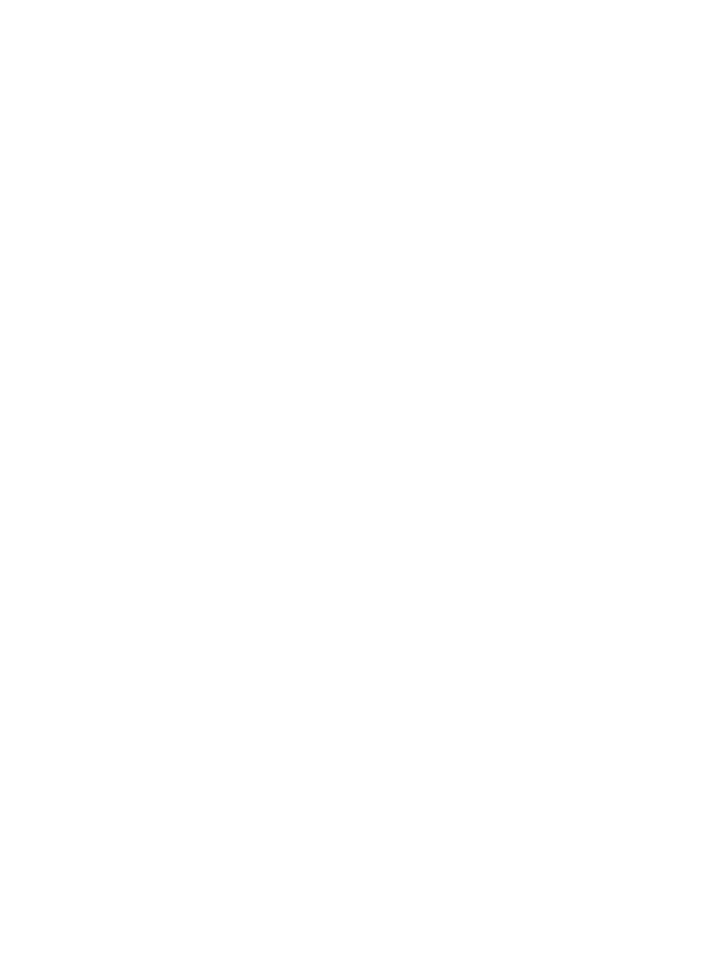
กําหนดประเภทกระดาษทําสําเนา.................................................72
การเพิ่มความเร็วหรือคุณภาพสําเนา.............................................74
เลือกถาดปอนกระดาษเขสําหรับการทําสําเนา.................................74
การทําสําเนาตนฉบับเดียวกันหลายชุด..........................................75
การทําสําเนาเอกสารสองหนาสีขาวดํา...........................................76
ทําสําเนาสองดาน.....................................................................76
การทําสําเนารูปภาพแบบไรขอบ..................................................77
สําเนาภาพถายลงบนหนากระดาษเต็มแผน.....................................78
การทําสําเนาภาพถายลงในหนาเดียวหลายครั้ง................................80
การปรับขนาดของตนฉบับเพื่อใหพอดีกับกระดาษ Letter หรือ A4.....81
การปรับขนาดตนฉบับโดยใชคาที่กําหนดเอง..................................82
การสําเนาเอกสารขนาด legal บนกระดาษ letter...........................82
การทําสําเนาตนฉบับที่มีสีจาง.....................................................83
การทําสําเนาเอกสารที่ผานการสงแฟกซมาแลวหลายครั้ง...................83
การปรับสวนที่มีสีออนของสําเนาใหคมชัดขึ้น.................................84
การทําโปสเตอร.......................................................................85
การเตรียมสิ่งพิมพที่ผนึกดวยเตารีด..............................................86
การเปลี่ยนคาดีฟอลตของการทําสําเนา..........................................87
หยุดการทําสําเนา.....................................................................87
8
การใชคุณสมบัติการสแกน.........................................................88
สแกนไปยังแอปพลิเคชัน...........................................................89
การสแกนตนฉบับ (เชื่อมตอแบบ USB).................................89
การสแกนตนฉบับ (เชื่อมตอผานระบบเครือขาย)......................90
Send a scan to an HP Instant Share destination.................91
ใชภาพถายที่สแกนรวมกันกับเพื่อนและญาติ (อุปกรณืท ี่เชื่อมตอ
กับ USB)........................................................................91
ใชภาพที่สแกนรวมกันกับเพื่อนและญาติ (เชื่อมตอกับเครือขาย)
.....................................................................................92
การสงภาพที่สแกนไปยังการดหนวยความจํา..................................93
สงภาพสแกนไปยังการดหนวยความจําที่อยูใน HP All-in-One (ที่
เชื่อมตอกับ USB).............................................................93
สงภาพสแกนไปยังการดหนวยความจําที่อยูใน HP All-in-One (ที่
เชื่อมตอกับเครือขาย).........................................................93
หยุดการสแกน........................................................................93
9
การพิมพจากคอมพิวเตอร..........................................................94
การพิมพจากซอฟตแวรแอปพลิเคชัน............................................94
การเปลี่ยนแปลงการตั้งคาการพิมพ..............................................95
ผูใช Windows................................................................96
สารบัญ
คูมือการใชงาน
3
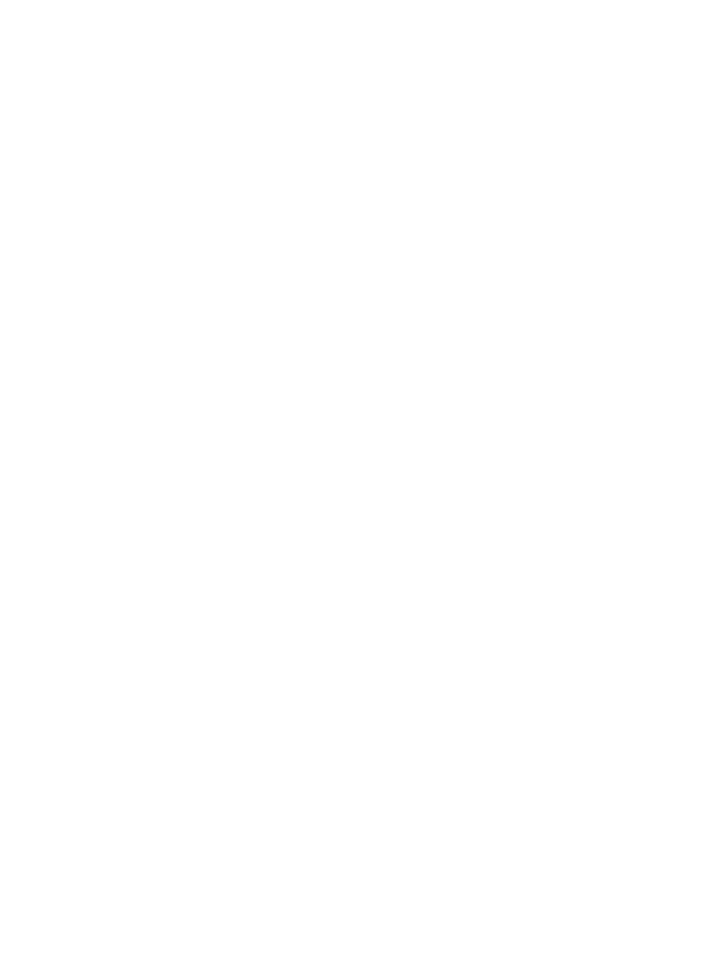
สําหรับผูใช Macintosh.....................................................96
การหยุดงานพิมพ.....................................................................97
หากตองการหยุดงานพิมพจาก HP All-in-One.......................97
10 การติดตั้งแฟกซ.......................................................................98
การเลือกการติดตั้งแฟกซที่ถูกตองสําหรับบานหรือที่ทํางานของคุณ......99
เลือกกรณีการตั้งคาแฟกซ........................................................101
กรณี A: สายแฟกซแยก (ไมรับสัญญานเสียง)...............................104
กรณี B: ในการตั้งคา HP All-in-One ที่มี DSL..........................105
กรณี C: Set up your HP All-in-One with a PBX phone
system or an ISDN line.....................................................106
กรณี D: แฟกซที่มีบริการเสียงเรียกเขาที่แตกตางบนสายเดียวกัน......107
กรณี E: สายสนทนาแฟกซรวมกัน.............................................108
กรณี F: สายสนทนา/แฟกซรวมกับวอยซเมล................................110
กรณี G: สายแฟกซที่ใชรวมกับคอมพิวเตอรโมเด็ม (ไมรับสัญญา
นเสียง)................................................................................112
กรณี H: สายแฟกซ/สัญญานเสียงที่ใชรวมกันกับคอมพิวเตอรโมเด็ม..113
ตั้งคา HP All-in-One สําหรับเครื่องคอมพิวเตอรที่มีพอรตโทรศัพท
หนึ่งพอรต.....................................................................115
ทั้งคา HP All-in-One ของทานสําหรับเครื่องคอมพิวเตอรที่มีพอรต
โทรศัพทสองพอรต..........................................................117
กรณี I: สายสนทนา/แฟกซรวมกับเครื่องตอบรับโทรศัพท................119
กรณี J: สายสัญญานแฟกซ/เสียงที่ใชรวมกับคอมพิวเตอรโมเด็มและ
เครื่องตอบรับ........................................................................121
ตั้งคา HP All-in-One สําหรับเครื่องคอมพิวเตอรที่มีพอรตโทรศัพท
หนึ่งพอรต.....................................................................122
ทั้งคา HP All-in-One ของทานสําหรับเครื่องคอมพิวเตอรที่มีพอรต
โทรศัพทสองพอรต..........................................................124
กรณี K: สายสัญญานเสียง/สัญญานแฟกซที่ใชรวมกันกับคอมพิวเตอร
โมเด็มและไปรษณียเสียง.........................................................126
ตั้งคา HP All-in-One สําหรับเครื่องคอมพิวเตอรที่มีพอรตโทรศัพท
หนึ่งพอรต.....................................................................127
ทั้งคา HP All-in-One ของทานสําหรับเครื่องคอมพิวเตอรที่มีพอรต
โทรศัพทสองพอรต..........................................................129
ทดสอบการติดตั้งแฟกซของคุณ.................................................130
11
การใชคุณสมบัติแฟกซ............................................................132
การตั้ง HP All-in-One เพื่อรับแฟกซ........................................132
เลือกระบบตอบรับที่แนะนําสําหรับการติดตั้งของทาน...............133
การตั้งระบบตอบรับ.........................................................134
4
HP Officejet 7200 All-in-One series
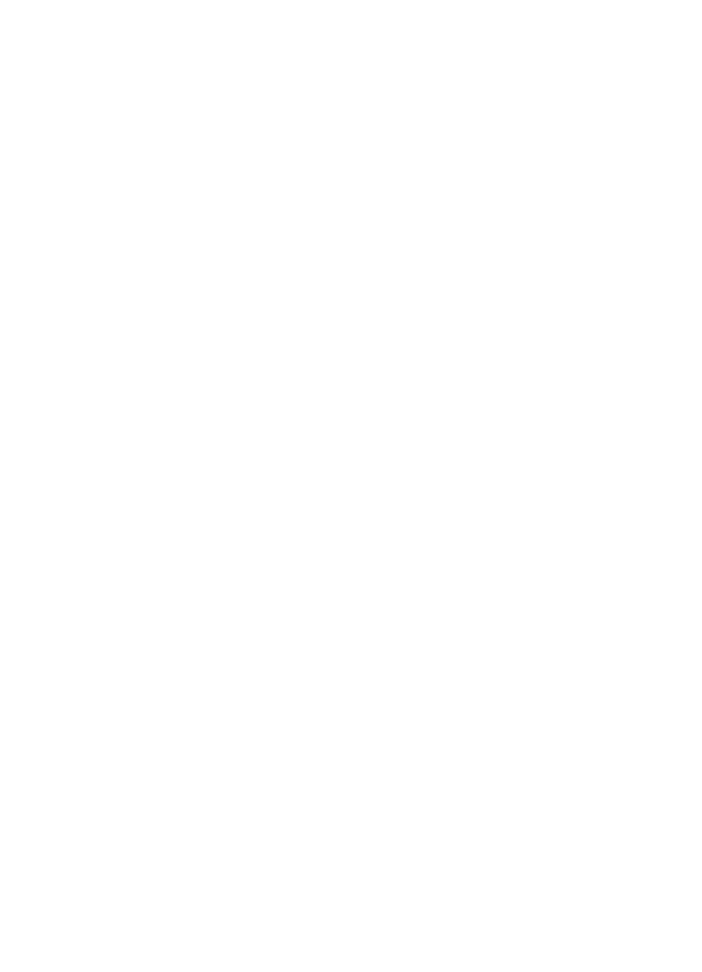
การสงแฟกซ.........................................................................135
สงแฟกซเบื้องตน.............................................................135
พิมพรายงานการยืนยันแฟกซ.............................................136
สงตนฉบับที่มีสองดาน......................................................137
การสงโทรสารจากโทรศัพทดวยตนเอง.................................138
สงแฟกซโดยใชการโทรซ้ํา.................................................139
การสงแฟกซโดยใชการโทรดวน.........................................139
ตั้งเวลาโทรสาร...............................................................139
ยกเลิกโทรสารที่ตั้งเวลาไว..................................................140
การสงโทรสารจากหนวยความจํา.........................................140
การสงแฟกซโดยใชปุมโทรศัพทที่หนาจอ..............................141
การรับแฟกซ........................................................................142
การกําหนดจํานวนครั้งของเสียงเรียกเขากอนตอบรับ...............142
เพื่อพิมพแฟกซดานเดียวหรือแฟกซสองดาน..........................143
การรับโทรสารดวยตนเอง..................................................144
ขอรับแฟกซ...................................................................145
การตั้งวันที่และเวลา................................................................146
การตั้งหัวกระดาษแฟกซ..........................................................146
การปอนขอความและสัญลักษณ.................................................147
การปอนขอความโดยใชปุมที่แผงควบคุม..............................147
การพิมพรายงาน....................................................................148
พิมพรายงานแฟกซผิดพลาด..............................................148
พิมพรายงานอื่น..............................................................149
การตั้งคาโทรดวน..................................................................150
การสรางหมายเลขโทรดวน................................................150
การสรางกลุมหมายเลขลัด..................................................151
การอัพเดตหมายเลขโทรดวน.............................................151
การลบหมายเลขโทรดวน...................................................152
การเปลี่ยนคาความละเอียดของแฟกซและความสวาง/ความเขม.........152
เปลี่ยนคาความละเอียดของแฟกซ........................................152
การเปลี่ยนคาความสวาง/ความเขม.......................................154
การตั้งคาดีฟอลตใหม.......................................................154
การกําหนดตัวเลือกแฟกซ........................................................154
การตั้งขนาดกระดาษสําหรับรับแฟกซ..................................155
การตั้งการโทรศัพทระบบกดปุมหรือระบบหมุน.......................155
การปรับระดับเสียง...........................................................156
สงตอโทรสารไปยังหมายเลขอื่น..........................................156
ยกเลิกการสงตอโทรสาร....................................................157
สารบัญ
คูมือการใชงาน
5
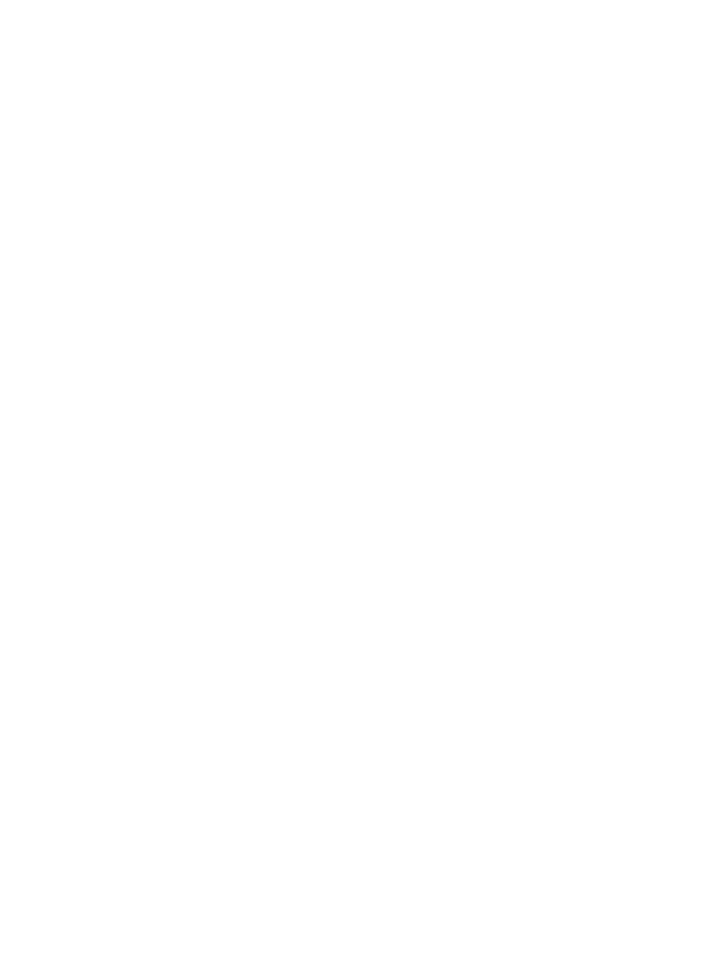
การเปลี่ยนรูปแบบเสียงเรียกเขา (เสียงเรียกเขาเฉพาะ).............157
การโทรซ้ําอัตโนมัติเมื่อสายไมวางหรือไมมีผูรับสาย................158
การตั้งการยอขนาดอัตโนมัติสําหรับแฟกซที่เขามา...................158
ตั้งการรับแฟกซสํารอง......................................................159
การใชโหมดแกไขขอผิดพลาด............................................160
การตั้งความเร็วแฟกซ......................................................161
การพิมพซ้ําหรือลบแฟกซในหนวยความจํา..................................161
การใชแฟกซผานอินเทอรเน็ต...................................................162
การหยุดการสงแฟกซ..............................................................163
12
ใช HP Instant Share.........................................................164
ภาพรวม..............................................................................164
เริ่มการติดตั้ง........................................................................165
สงรูปภาพโดยใช....................................................................165
สงภาพถายจากการดหนวยความจํา......................................166
สงภาพที่สแกน................................................................169
สงภาพโดยใชเครื่องคอมพิวเตอรของทาน....................................171
การดูภาพรวมกันโดยใชซอฟตแวร HP Image Zone (ผูใช
Windows)....................................................................171
แลกเปลี่ยนรูปภาพโดยใช HP Instant Share ไคลเอ็นตแอปพลิ
เคชันซอฟตแวร (สําหรับผูใช Macintosh OS X v10.2 และที่ใหม
กวา).............................................................................173
Share images using the HP Image Zone
(Macintosh OS X earlier than v10.2)...........................174
Share images using the HP ตัวจัดการ (Macintosh OS
9)................................................................................175
13
ตั้งคาเครือขายของทาน............................................................176
เปลี่ยนจากการเชื่อมตอแบบ USB เปนแบบเครือขาย.....................176
เลือกเครือขายอีเทอรเน็ตที่แนะนํา..............................................177
การเชื่อมตออีเทอรเน็ตกับเครือขายใชสายดวย DSL หรือ สายเคเบิล
ที่ใชเขาถึงอินเทอรเน็ต......................................................177
การเชื่อมตออีเทอรเน็ตเขากับเครือขายโดยใชสายดวยโมเด็มการ
เชื่อมตออินเทอรเน็ต........................................................179
การเชื่อมตออีเทอรเน็ตเขากับเครือขายโดยใชสายที่ไมมีอิน
เทอรเน็ต.......................................................................180
การเชื่อมตออีเทอรเน็ตกับเครือขายแบบไรสาย.......................180
เชื่อมตอเครือขายอีเทอรเน็ต.....................................................181
สิ่งที่ทานตองการ..............................................................181
เชื่อมตอ HP All-in-One..................................................182
6
HP Officejet 7200 All-in-One series
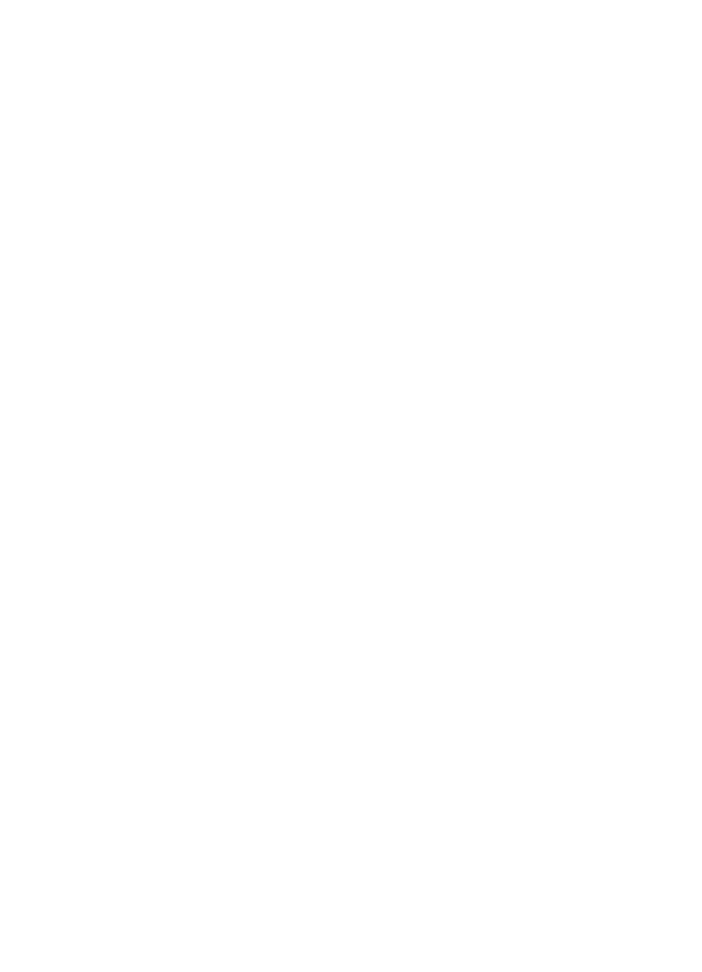
ติดตั้งซอฟตแวรสําหรับการเชื่อมตอเครือขาย...............................183
สําหรับ Windows..........................................................184
สําหรับ Macintosh.........................................................185
เชื่อมตอเครื่องคอมพิวเตอรที่เพิ่มเติม..........................................186
จัดการกับเครือขายของทาน......................................................186
Use the HP All-in-One control panel...........................186
ใช Embedded Web Server (เว็บเซิรฟเวอรแบบฝง)..........188
คํานิยามของหนาการกําหนดคา..........................................189
อภิธานศัพทเครือขาย..............................................................197
14
การสั่งซื้อวัสดุ........................................................................200
การสั่งซื้อกระดาษ แผนใส หรือวัสดุพิมพอื่นๆ..............................200
สั่งซื้อตลับหมึกพิมพ................................................................200
การสั่งซื้ออุปกรณเสริม............................................................201
การสั่งซื้ออุปกรณอื่นๆ.............................................................202
15
การดูแลรักษาเครื่อง HP All-in-One.......................................203
การทําความสะอาดเครื่อง HP All-in-One..................................203
การทําความสะอาดกระจก.................................................203
การทําความสะอาดแผนรองฝาปด........................................204
การทําความสะอาดตัวเครื่องภายนอก...................................205
การตรวจสอบระดับหมึกพิมพโดยประมาณ..................................205
พิมพรายงานการทดสอบเครื่อง..................................................207
การดูแลเกี่ยวกับตลับหมึกพิมพ..................................................208
การดูแลตลับหมึกพิมพ......................................................209
การเปลี่ยนตลับหมึกพิมพ...................................................209
การใชตลับหมึกพิมพภาพถาย.............................................214
การใชตลับหมึกพิมพภาพถายสีเทา......................................214
การใชตัวปองกันตลับหมึกพิมพ...........................................214
การปรับตําแหนงตลับหมึกพิมพ..........................................215
การทําความสะอาดตลับหมึกพิมพ........................................217
การทําความสะอาดแถบตลับหมึกพิมพ..................................218
ทําความสะอาดบริเวณรอบๆ หัวฉีดหมึก...............................219
การเปลี่ยนแปลงการตั้งคาอุปกรณ..............................................221
การตั้งความเร็วในการเลื่อนดูขอความ (Scroll)......................221
การตั้งเวลาประหยัดพลังงาน...............................................222
การตั้งเวลาหนวงขอความแจงเตือน......................................222
เรียกคืนคาดีฟอลตจากโรงงาน............................................223
เสียงระบบดูแลรักษาเครื่องอัตโนมัติ...........................................223
สารบัญ
คูมือการใชงาน
7
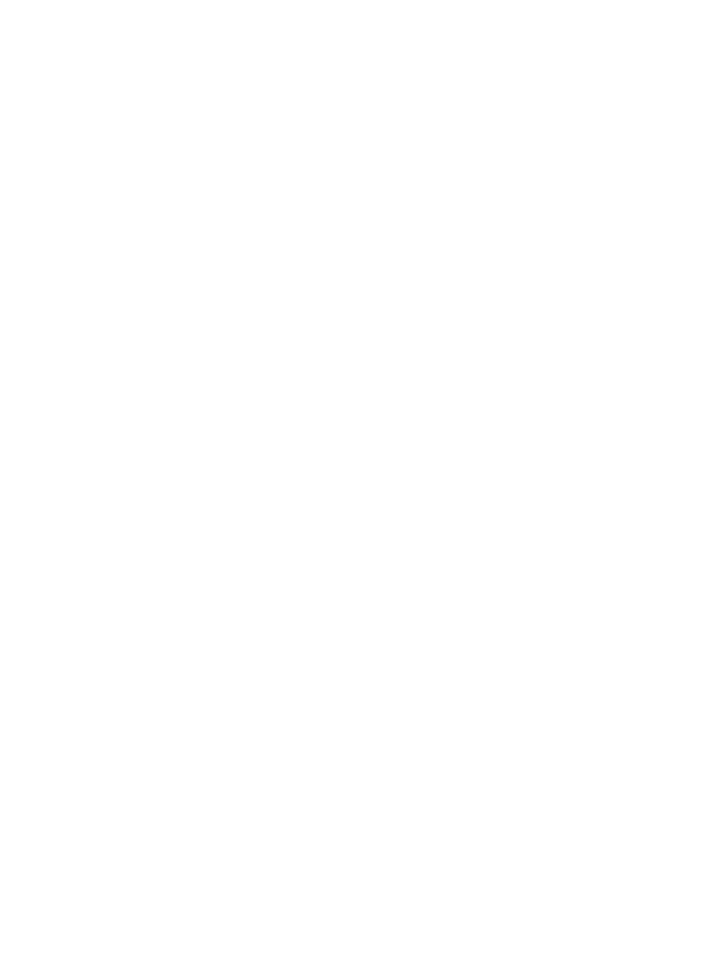
16
ขอมูลเกี่ยวกับการแกไขปญหา..................................................224
กอนที่ทานจะโทรหาฝายสนับสนุนของ HP...................................225
ดูไฟล Readme...................................................................226
การแกไขปญหาเกี่ยวกับการติดตั้ง.............................................226
การแกไขปญหาในการติดตั้งฮารดแวร.................................226
การแกไขปญหาเกี่ยวกับการติดตั้งซอฟตแวร.........................234
การแกไขปญหาเบื้องตนเกี่ยวกับการติดตั้งแฟกซ....................241
การแกไขปญหาในการปฏิบัติการ..............................................258
การแกไขปญหาเกี่ยวกับกระดาษ.........................................258
การแกไขปญหาเกี่ยวกับตลับหมีกพิมพ.................................266
การแกไขปญหาเกี่ยวกับการพิมพ........................................268
การแกไขปญหาเบื้องตนเกี่ยวกับการดความจํา.......................268
การอัพเดตเครื่อง...................................................................269
การอัพเดตเครื่อง (Windows)...........................................269
การอัพเดตเครื่อง (Macintosh).........................................270
17
การขอรับบริการจาก HP.........................................................271
การขอรับบริการและขอมูลอื่นๆ จากอินเทอรเน็ต...........................271
การสนับสนุนการรับประกัน......................................................271
การอัพเกรดการรับประกัน.................................................271
การสงเครื่อง HP All-in-One เขารับบริการ..........................272
การบริการลูกคาของ HP.........................................................272
การดูหมายเลขผลิตภัณฑและรหัสบริการ ....................................273
การโทรติดตอขอรับบริการในทวีปอเมริกาเหนือในชวงการ
รับประกัน............................................................................273
การโทรติดตอขอรับบริการจากประเทศอื่นๆ ทั่วโลก.......................273
โทรติดตอในออสเตรเลีย ในชวงการรับประกันและหลังการ
รับประกัน............................................................................277
โทรติดตอฝายบริการลูกคาของ HP ประจําประเทศเกาหลี...............278
โทรติดตอฝายบริการลูกคาของ HP ประจําประเทศญี่ปุน.................278
บริการแลกเปลี่ยนดวนของ HP (ญี่ปุน)................................279
การเตรียมเครื่อง HP All-in-One สําหรับการสง..........................279
ถอดตลับหมึกพิมพออกจากเครื่องที่ใชงานได HP All-in-One...280
ถอดตลับหมึกพิมพจากเครื่องที่ใชงานไมได HP All-in-One....280
ถอดฝาครอบแผงควบคุมออกและบรรจุเครื่องของทาน
HP All-in-One.............................................................282
18
คําชี้แจงเกี่ยวกับการรับประกันแบบจํากัดของ Hewlett-Packard. .285
ระยะเวลาการรับประกันแบบจํากัด.............................................285
ขอบเขตการรับประกันแบบจํากัด...............................................285
8
HP Officejet 7200 All-in-One series
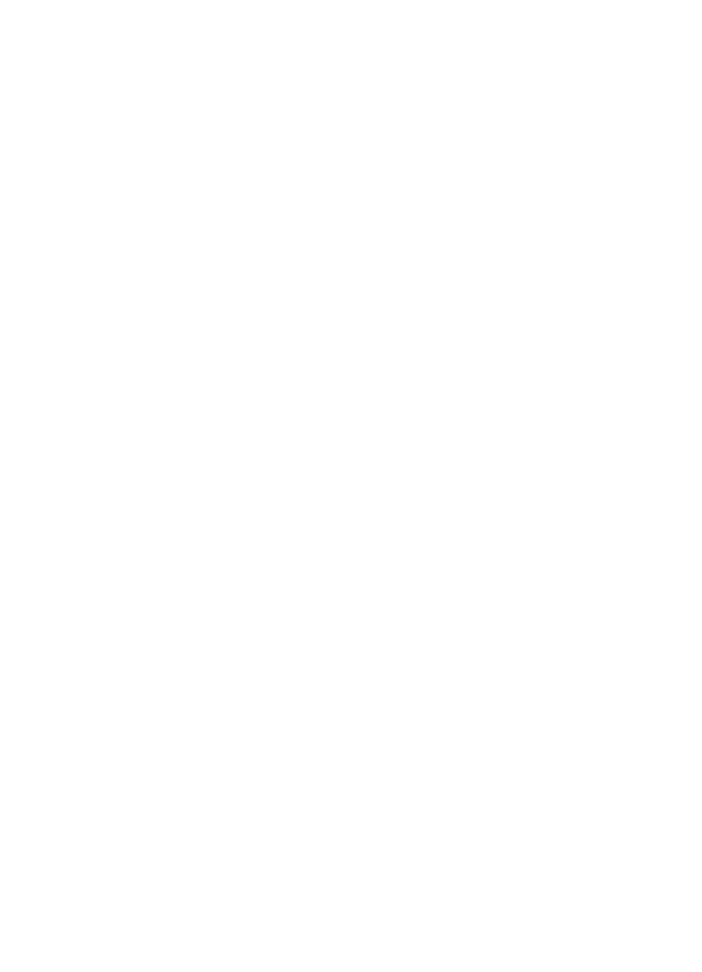
ขอจํากัดของการรับประกัน.......................................................286
ขอจํากัดของความรับผิดชอบ....................................................286
กฎหมายทองถิ่น.....................................................................286
ขอมูลการรับประกันที่จํากัดสําหรับประเทศ/ภูมิภาคใน EU..............287
19
ขอมูลทางเทคนิค....................................................................290
ขอกําหนดเกี่ยวกับระบบ..........................................................290
ลักษณะเฉพาะของกระดาษ......................................................290
ความจุของถาดใสกระดาษ.................................................290
ขนาดกระดาษ.................................................................291
ลักษณะเฉพาะเกี่ยวกับขอบกระดาษ.....................................292
ลักษณะเฉพาะในการพิมพ.......................................................292
ลักษณะเฉพาะในการทําสําเนา..................................................293
ลักษณะเฉพาะของแฟกซ.........................................................294
ลักษณะเฉพาะของการดหนวยความจํา........................................295
ลักษณะเฉพาะของการสแกน....................................................295
ลักษณะเฉพาะทางกายภาพ......................................................295
ลักษณะเฉพาะเกี่ยวกับกระแสไฟฟา...........................................295
ลักษณะเฉพาะเกี่ยวกับสภาพแวดลอม.........................................296
ลักษณะเฉพาะอื่น ๆ................................................................296
โครงการสําหรับผลิตภัณฑเพื่อปกปองสิ่งแวดลอม..........................296
การปกปองสิ่งแวดลอม......................................................296
การผลิตกาซโอโซน..........................................................296
Energy consumption...................................................296
การใชกระดาษ................................................................297
พลาสติก........................................................................297
เอกสารขอมูลเกี่ยวกับความปลอดภัยในการใชวัสดุ..................297
โครงการรีไซเคิล.............................................................297
โครงการรีไซเคิลวัสดุสําหรับ hp inkjet...............................298
ประกาศตามขอบังคับ..............................................................298
หมายเลขการตรวจสอบรุนตามขอบังคับ................................298
Notice to users of the U.S. telephone network: FCC
requirements..............................................................298
FCC statement...........................................................300
Note à l’attention des utilisateurs du réseau
téléphonique Canadien/notice to users of the
Canadian telephone network......................................301
Notice to users in the European Economic Area........302
Notice to users of the German telephone network......303
สารบัญ
คูมือการใชงาน
9
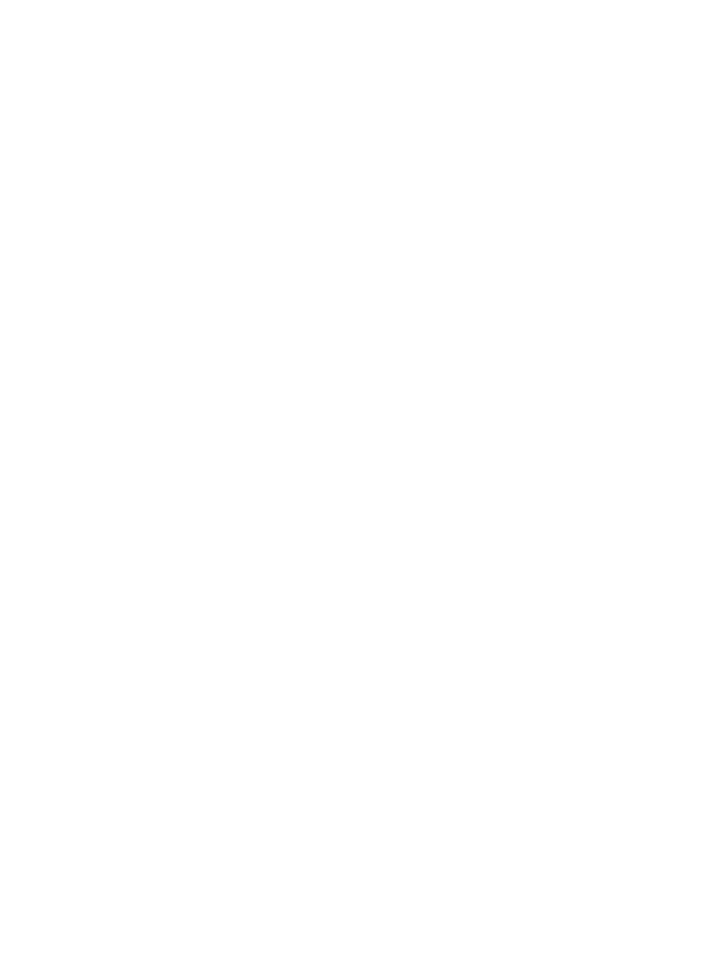
Geräuschemission......................................................303
Notice to users in Japan (VCCI-2)..............................303
Notice to users in Korea.............................................303
Declaration of conformity (European Economic Area)......303
HP Officejet 7200 All-in-One series declaration of
conformity.........................................................................304
ดัชนี..........................................................................................305
10
HP Officejet 7200 All-in-One series
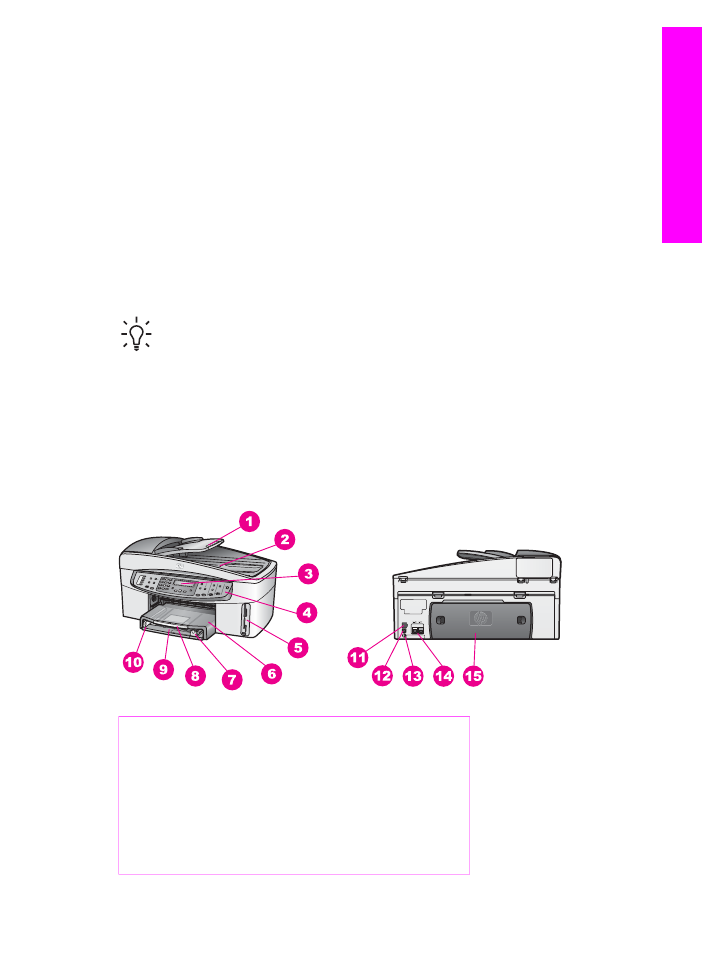
1